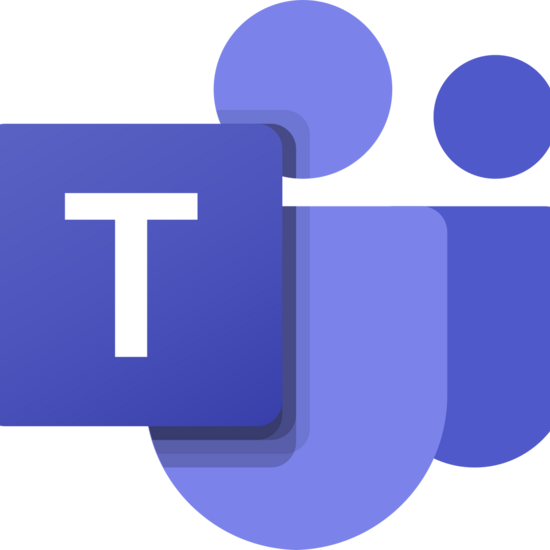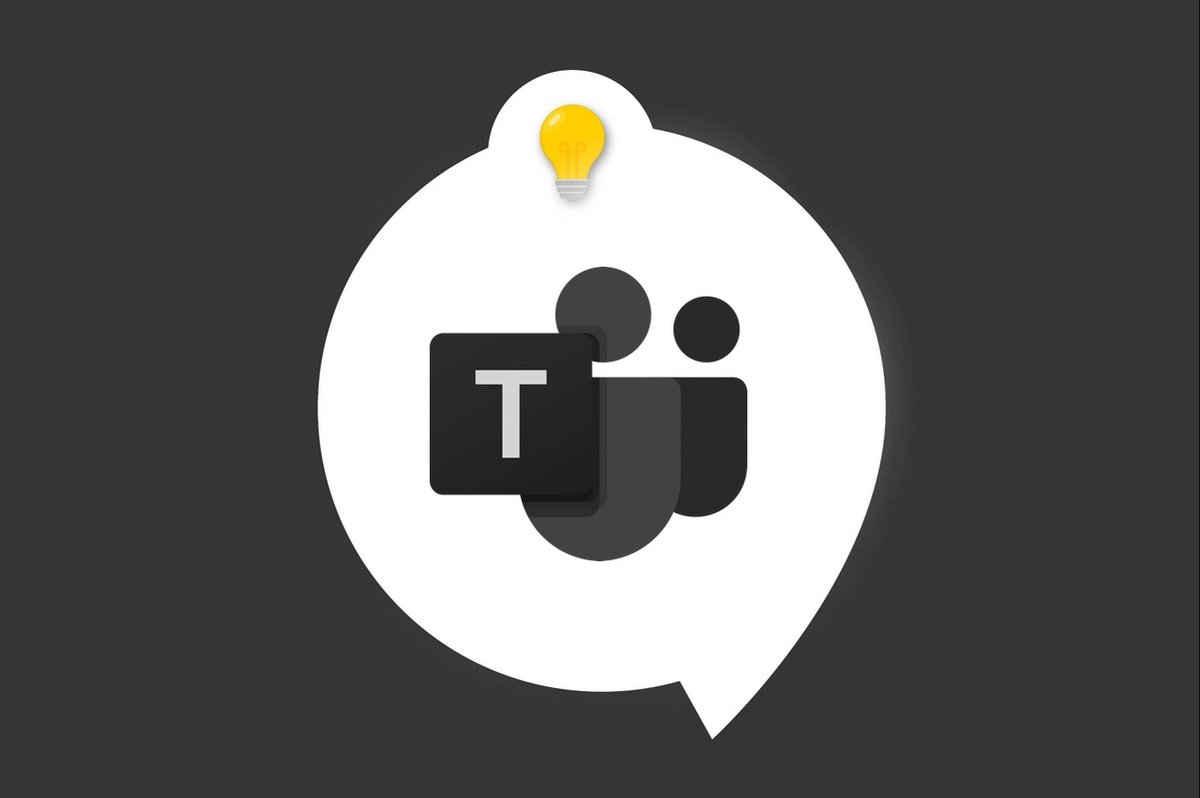
Il n’y a pas que les réunions qui bénéficient du partage d’écran dans Microsoft Teams ! L’option existe également pour les conversations. Il suffit pour cela de discuter avec une ou plusieurs personnes.
Voici comment activer l'option.
Rendez-vous sur l’écran dédié aux conversations. Cliquez dans le coin supérieur droit sur l’icône en forme de flèche.

Une fenêtre s’ouvre dans l’onglet dédié aux conversations. Vous pouvez y partager votre bureau (1) pour partager tout le contenu de l’écran. Notons que vos interlocuteurs ne verront pas le contenu de vos mails si votre bureau est ouvert sur votre messagerie. Vous pouvez choisir la fenêtre (2) par exemple de partager une application en cours d’ouverture, ou un document Word, ou Excel.

Indiquons que les personnes avec qui vous conversez recevront une notification pour autoriser votre partage d’écran. Ils peuvent aussi prendre à distance le contrôle de votre appareil, ce qui est très pratique pour dépanner sur certaines tâches. Précisons que l’écran partagé est encadré en rouge.
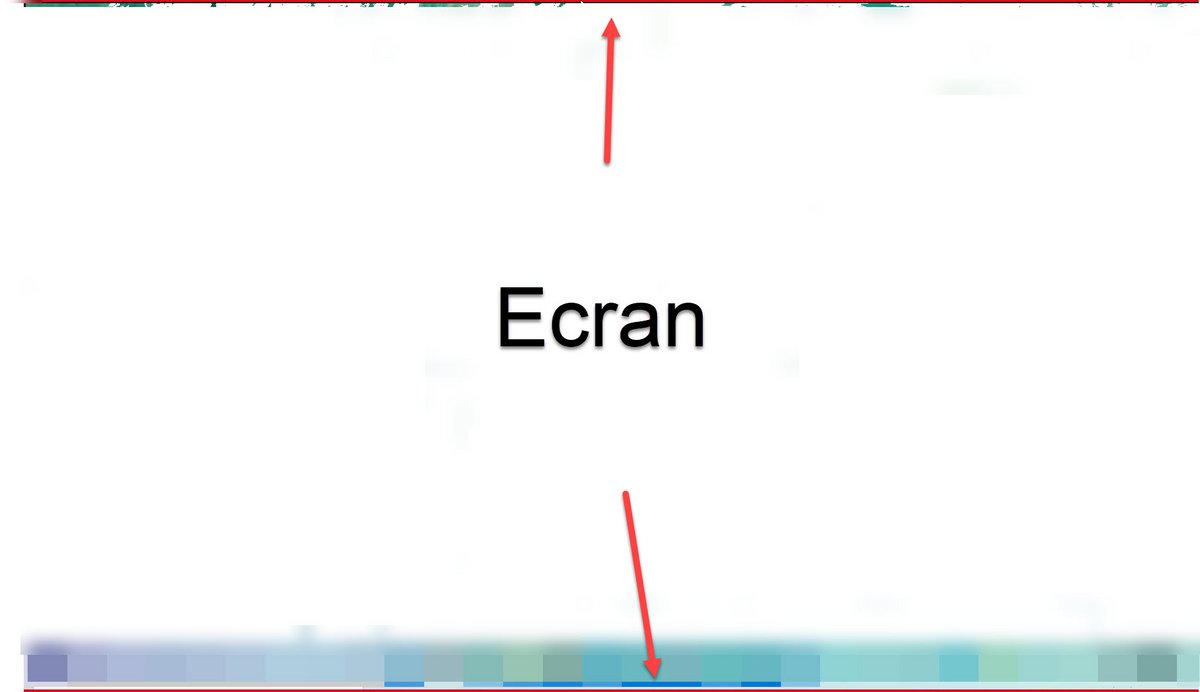
Si vous souhaitez arrêter le partage, cliquez tout simplement sur le bouton « Arrêter la présentation » situé tout en haut. Et voilà le travail !

Retrouvez d'autres tutoriels sur Microsoft Teams :
- Comment installer et démarrer Microsoft Teams ?
- Comment gérer les notifications et les paramétrages sur Microsoft Teams ?
- Comment gérer les équipes et les canaux ?
- Comment mettre en place les visioconférences sur Microsoft Teams ?
- Comment prendre en main les conversations sur Microsoft Teams ?
- Comment intégrer des éléments de Microsoft 365 sur Microsoft Teams ?
- Qualité des appels, audio comme vidéo
- Fonctions de messagerie
- Version gratuite assez généreuse
Teams est un outil de productivité très complet qui saura répondre aux besoins de votre équipe. Pour peu que vous disposiez d'un abonnement à Microsoft 365, vous obtiendrez un outil de communication parfaitement intégré à l'écosystème logiciel de Microsoft. La version gratuite quant à elle saura satisfaire les plus petites organisations.
Teams est un outil de productivité très complet qui saura répondre aux besoins de votre équipe. Pour peu que vous disposiez d'un abonnement à Microsoft 365, vous obtiendrez un outil de communication parfaitement intégré à l'écosystème logiciel de Microsoft. La version gratuite quant à elle saura satisfaire les plus petites organisations.